A avea mai multe conturi Microsoft pe un dispozitiv poate declanșa această eroare
- Conturile Microsoft sunt esențiale pentru ca utilizatorii să se conecteze și să utilizeze serviciile și aplicațiile Microsoft.
- Utilizarea unui sistem de operare Windows învechit poate îngreuna utilizatorilor să elimine conturile Microsoft de pe dispozitiv.
- Credential Manager este folosit pentru a elimina conturile Microsoft de pe dispozitive.
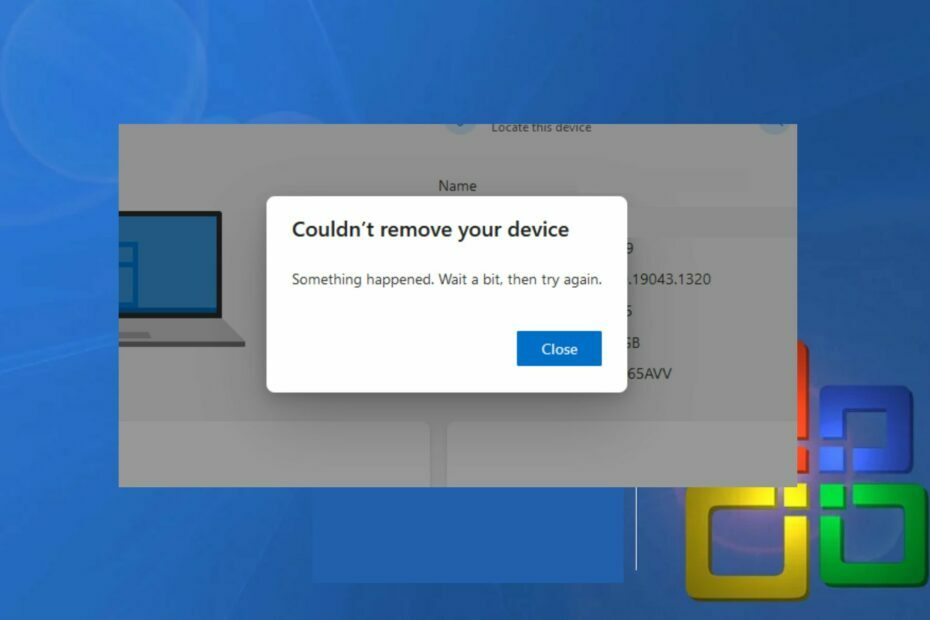
Contul Microsoft vă permite să vă conectați la software Microsoft, cum ar fi Windows, Office, OneDrive, Skype, Xbox și multe altele. Cu toate acestea, eliminarea unui dispozitiv dintr-un cont Microsoft poate fi uneori dificilă. Astfel, acest articol va ghida utilizatorii care nu pot elimina dispozitive dintr-un cont Microsoft.
De ce nu pot elimina dispozitivul din contul meu Microsoft?
Mai jos sunt diferite motive pentru care utilizatorii nu își pot elimina dispozitivul din contul Microsoft:
- Dispozitiv partajat cu mai mulți utilizatori – un dispozitiv partajat între mai mulți utilizatori sau este configurat cu numeroase conturi Microsoft va fi dificil de eliminat dintr-un anumit cont Microsoft.
- Windows învechit – Odată cu lansarea sistemului de operare Windows 11, este posibil ca utilizatorii care și-au configurat contul Microsoft cu PC-uri cu Windows 10 să nu permită dispozitivului să-și elimine contul. Este posibil să aveți nevoie de o resetare din fabrică a dispozitivului pentru a-l elimina din cont.
- Un dispozitiv pierdut sau furat – Un dispozitiv care a fost pierdut sau furat poate fi marcat ca atare în contul dumneavoastră Microsoft, împiedicându-vă să îl eliminați până când problema raportată este rezolvată.
Motivele pentru care nu puteți elimina contul Microsoft de pe dispozitiv variază pe diferite computere. Indiferent, vă vom explica cum să vă eliminați dispozitivul din Microsoft.
Ce fac dacă nu pot elimina dispozitivul din contul meu Microsoft?
Înainte de a trece la pașii avansați, încercați următoarele verificări preliminare:
- Verificați conexiunea la rețea pe computerul dvs.
- Reporniți computerul în modul sigur.
Dacă aceste metode preliminare nu au rezolvat problema, să folosim soluțiile de mai jos.
1. Eliminați contul Microsoft cu Credential Manager
- Faceți clic stânga pe start butonul, introduceți manager de acreditari, și faceți clic pe el pentru a-l deschide.
- Selectează Acreditări Windows, navigați la Acreditări generice secțiune și faceți clic pe ea.
- Selectează Cont Microsoft legătură.
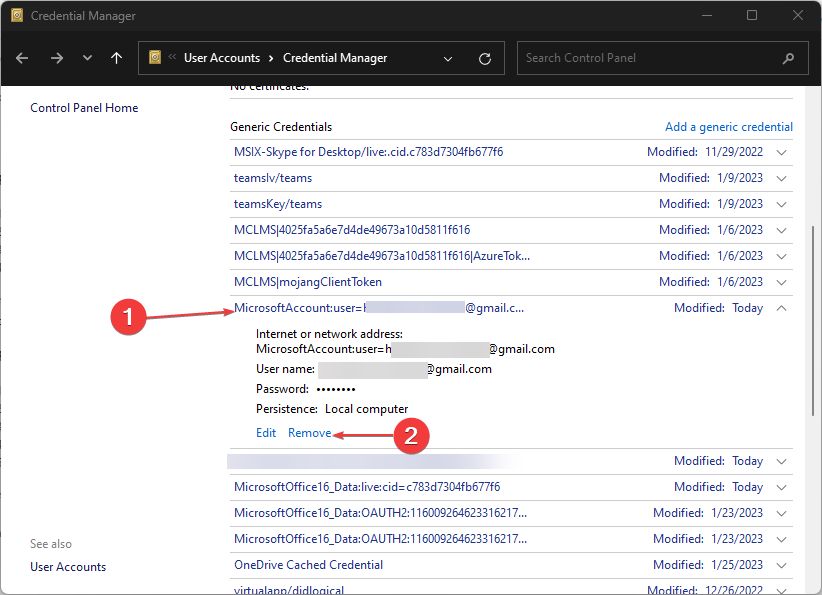
- Click pe Elimina pentru a elimina contul de pe dispozitiv.
Managerul de acreditări stochează toate informațiile de conectare la cont pe un dispozitiv și îl face ușor de gestionat. De asemenea, puteți citi despre cum să remediați Credential Manager nu funcționează pe computerul dvs.
2. Utilizați un browser
- Deschideți browserul web, navigați la Contul Microsoft web, și conectați-vă la contul dvs.
- Faceți clic pe Dispozitive fila din colțul din dreapta sus.
- Găsiți dispozitivul pe care doriți să îl eliminați din listă și selectați Indepartati dispozitivul opțiune.

- Din pagina de avertizare pop-up, verificați Sunt gata să elimin acest dispozitiv casetă și faceți clic pe Elimina.

- O nouă pagină de confirmare va afișa detalii despre dispozitivul pe care îl eliminați, apoi faceți clic Înapoi la Dispozitiv.
Puteți utiliza browserul web pentru a vă accesa contul Microsoft și pentru a gestiona dispozitivele din interior.
- Remediere: WD My Cloud nu se afișează în rețea în Windows 11
- OneSettingsClient.dll este corupt: cum să îl remediați sau să îl descărcați din nou
- Remediere: Imprimarea clic-dreapta lipsește în Windows 11 File Explorer
- Remediere: Setările touchpadului lipsesc pe Windows 11
3. Treceți la un cont local pentru a elimina contul Microsoft de pe dispozitiv
- apasă pe Windows + eu cheie pentru a deschide Setări Windows aplicația.
- Selectați Cont din meniu. Click pe Informațiile dvs, apoi conectați-vă cu un cont local.
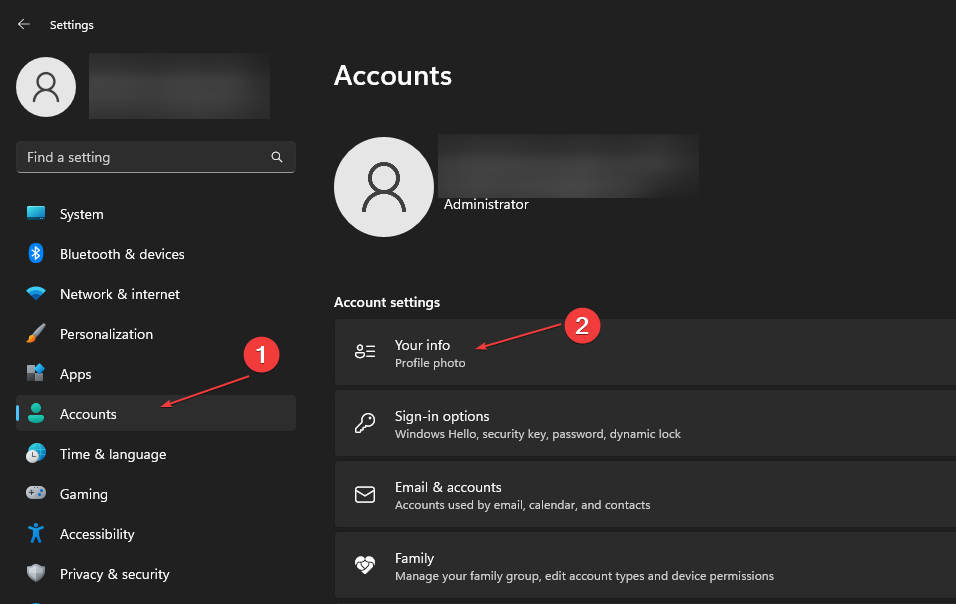
- O pagină vă va solicita să confirmați că doriți să treceți la un cont local și să faceți clic pe Următorul.
- Introduceți parola contului Microsoft și faceți clic pe Bine buton.
- Introduceți numele de utilizator, parola și indicația de parolă pentru contul local, apoi faceți clic Următorul.
- Pe pagina următoare, faceți clic Sign out și finalizarea pentru a vă deconecta de la contul dvs. Microsoft.
- Intoarce-te la Setări, selectează Cont opțiunea și faceți clic pe E-mailuri și conturi.
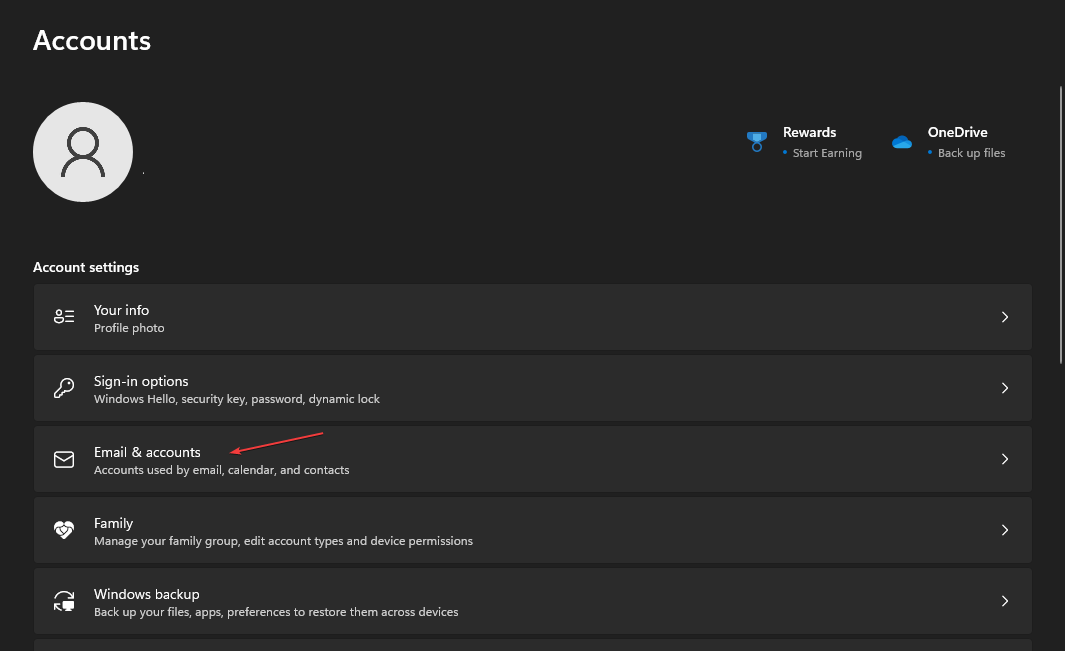
- Selectați săgeata derulantă de lângă cont Microsoft și selectați Elimina.
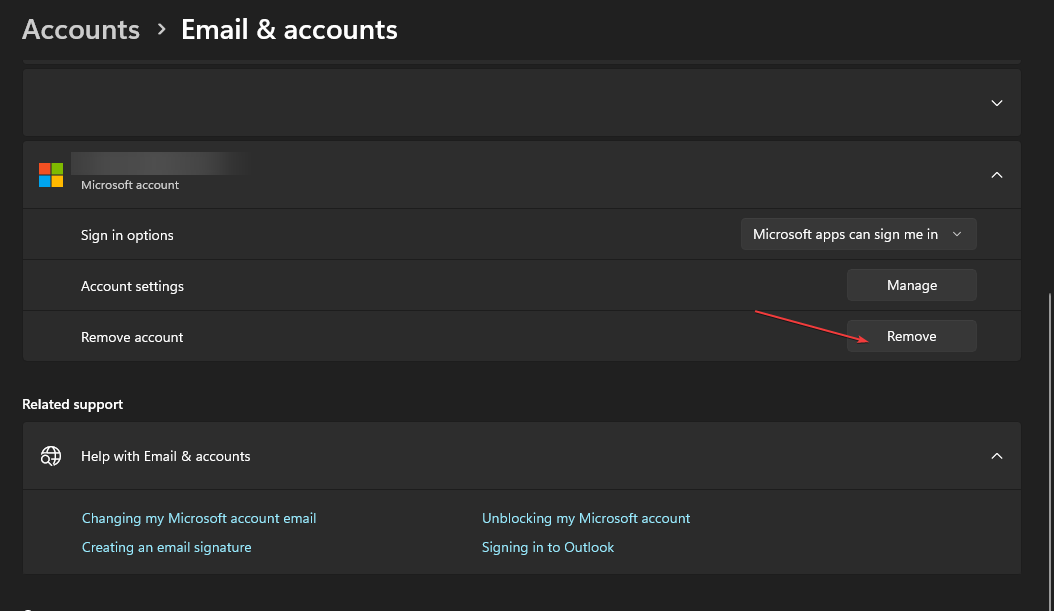
- Confirmați alegerea făcând clic da din meniul pop-up.
Trecerea la un cont local pe dispozitivul dvs. va permite dispozitivului dvs. să utilizeze un cont local și să elimine contul Microsoft de pe computer. Descoperi modalități simple de a crea un cont local pe computerul dvs.
4. Eliminați contul Microsoft de la serviciu sau școală Access
- apasă pe Windows + eu tasta pentru a deschide Windows Setări aplicația.
- Selectează Cont opțiunea și faceți clic pe Acces la serviciu sau la școală.
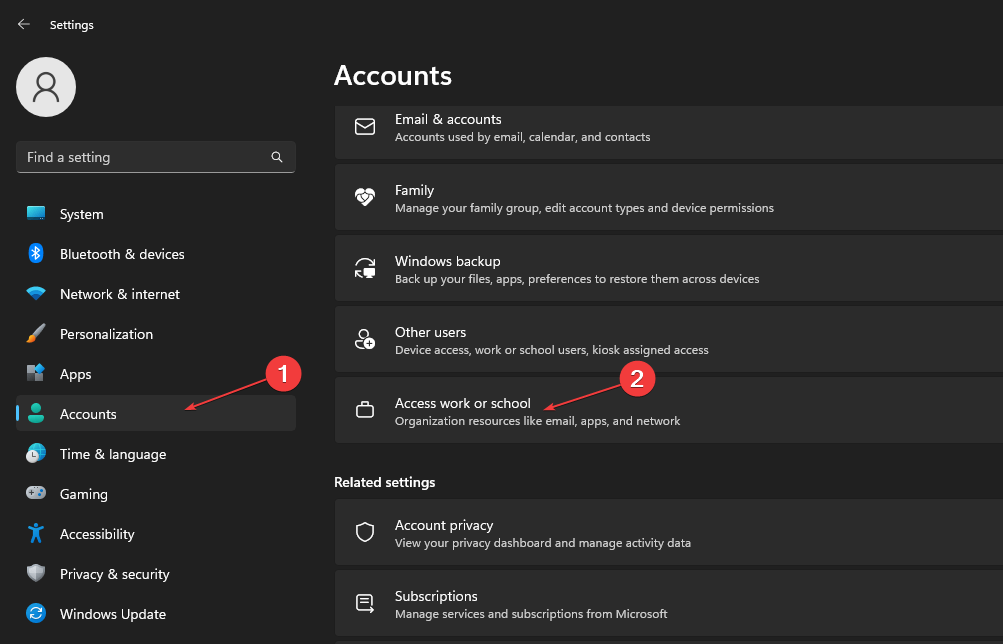
- Faceți clic pe săgeata derulantă de lângă Cont Microsoft conectat la serviciu sau la școală pe dispozitivul dvs. și selectați Deconectat.
- Clic da din pagina pop-up de confirmare pentru a elimina contul de pe dispozitiv.
Puteți citi ghidul nostru pe eliminarea contului de serviciu sau de școală din Windows pe computerul dvs. Alternativ, puteți citi cum să vă remediați contul Microsoft pentru a vă verifica contul. De asemenea, puteți afla modalități de a remedia conturile Microsoft nu există eroare pe Windows 11.
Dar cel mai important dintre toate este să eliminați conturile folosite de alte aplicații dacă primești în mod constant notificări pentru ei.
În concluzie, acest ghid ar trebui să vă ajute dacă nu puteți elimina un dispozitiv din contul Microsoft. Dacă aveți întrebări sau sugestii despre acest ghid, vă rugăm să le trimiteți în secțiunea de comentarii.
![Nu aveți dispozitive aplicabile conectate la contul MS [Fix]](/f/e07c82e1227fde51f58bd8b6bafa39e1.jpg?width=300&height=460)
![Avem probleme la conectarea contului dvs. Microsoft cu Steam [FIX]](/f/fb62b5b9643a7648709d8e1dea44f0d0.jpg?width=300&height=460)
